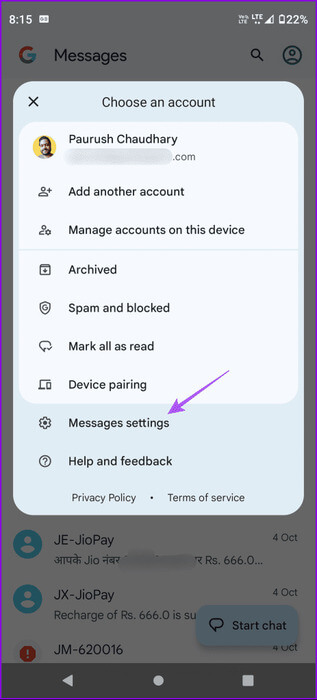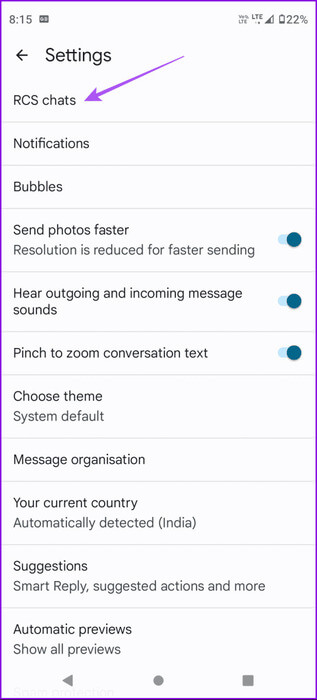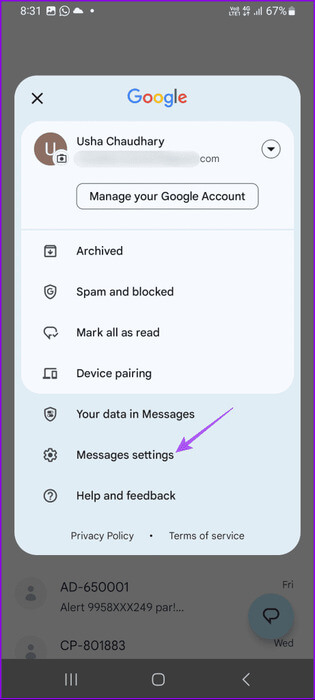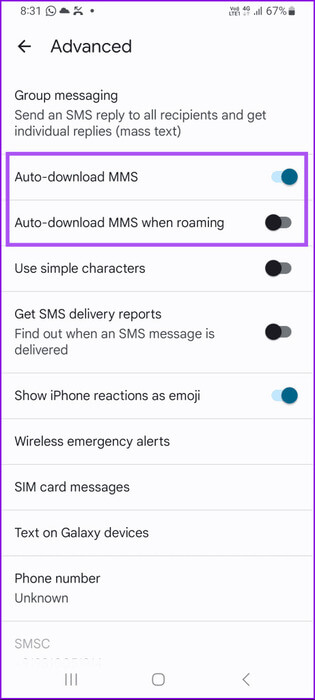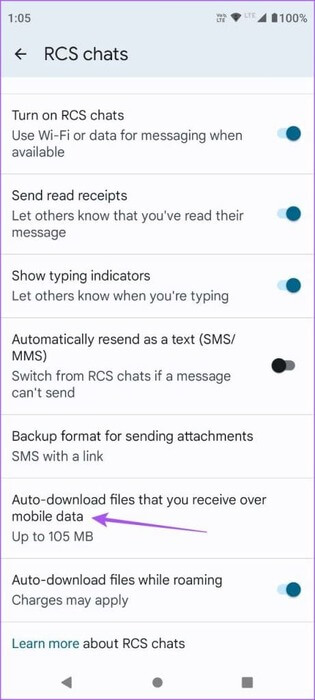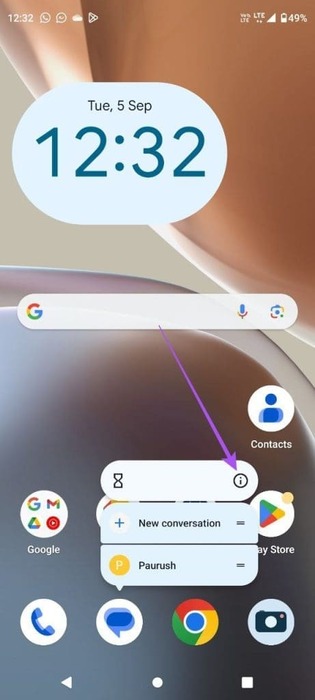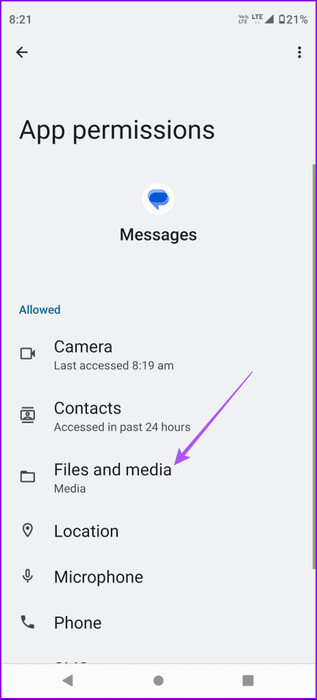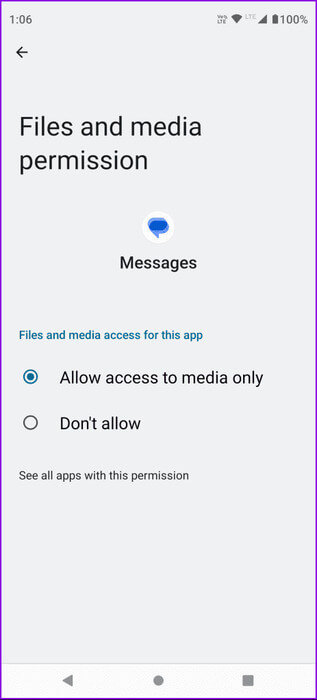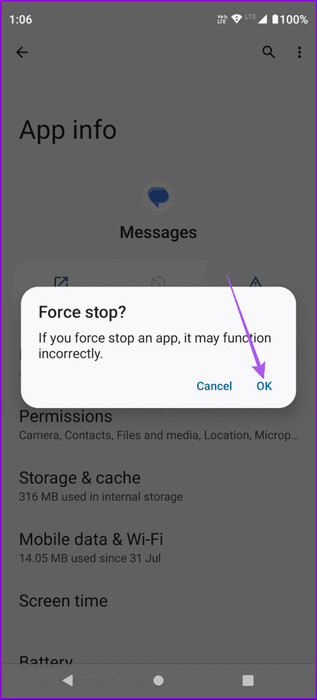Google 메시지 앱에서 GIF를 보낼 수 없는 문제를 해결하는 7가지 방법
Google 메시지 도입 RCS 메시징 기능 최고의 문자 메시지 애플리케이션과 경쟁합니다. 사진, 비디오, 음성 메시지 및 GIF를 연락처에 보낼 수 있습니다. 메시지 앱 자체에서 GIF를 선택하거나 Android 기기에서 다운로드하여 보낼 수 있습니다. Google 메시지 앱에서 GIF를 보낼 수 없는 문제를 해결하는 7가지 방법은 다음과 같습니다.
그러나 일부 사용자는 연락처에 GIF를 보낼 수 없다고 불평하고 있습니다. 이러한 문제에 직면한 경우 Google 메시지 앱에서 GIF를 보낼 수 없는 경우에 대한 최선의 해결 방법은 다음과 같습니다. 이 솔루션은 Google 메시지 앱을 사용하는 모든 Android 휴대전화에 적용됩니다.
1. GIF 파일 형식 확인
첫 번째 해결 방법은 GIF 파일 형식을 확인하는 것입니다. 웹사이트나 앱에서 Android 휴대폰으로 GIF를 다운로드할 때 특히 그렇습니다. GIF 파일이 손상되었을 수 있으며 Google 메시지 앱에서 공유할 수 없습니다.
2. 문자 메시지로 자동 재전송 활성화
Google 메시지에서 여전히 GIF를 보내지 못하는 경우 문자 메시지로 보내보세요. 메시지 앱을 사용하면 RCS 대화의 메시지가 연락처에 도달하지 못한 경우 자동으로 문자 메시지로 다시 보낼 수 있습니다. 이 기능을 활성화하는 방법은 다음과 같습니다.
단계1 : 앱 열기 Google 메시지 당신의 안드로이드 전화에.
단계2 : 아이콘을 클릭하십시오 개인 프로필 오른쪽 상단 모서리에서 선택하고 메시지 설정.
표 3 : 퍄퍄퍄 RCS 채팅 그리고 옆에 스위치 버튼을 누르면 “자동으로 문자(SMS/MMS)로 재전송합니다.”
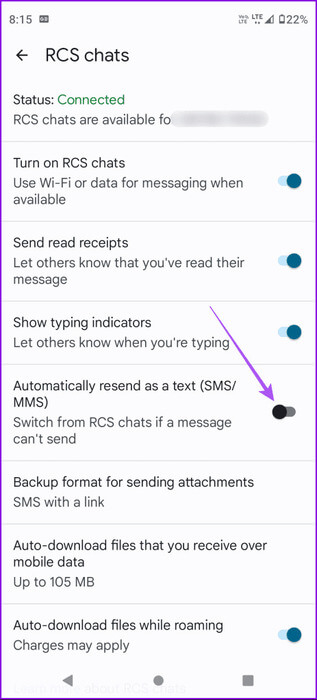
대화로 돌아가서 문제가 해결되었는지 확인하세요.
3. MMS 자동 다운로드 설정을 확인하세요.
GIF가 전송되었지만 상대방이 이를 볼 수 없는 경우 Google 메시지 앱에서 자동 MMS 다운로드를 활성화하는 방법은 다음과 같습니다.
단계1 : 열다 Google 메시지 앱 그리고 아이콘을 클릭해주세요 개인 파일.
단계2 : 퍄퍄퍄 메시지 설정 그리고 누르다 고급 옵션.
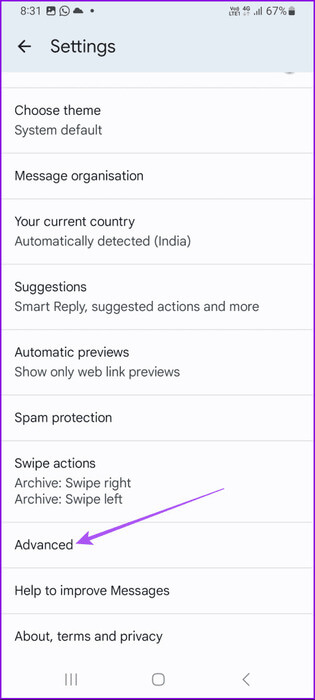
표 3 : 멀티미디어 메시지 자동 다운로드 옆에 있는 토글 버튼을 탭합니다. 또한 로밍 중에 MMS 메시지 자동 다운로드를 활성화합니다.
단계4 : 돌아가서 누르기 RCS 채팅.
단계5 : 아래로 스크롤하여 자동 다운로드를 통해 받은 파일을 확인하세요. 업데이트.
또한 Google 메시지 앱에 Android 휴대폰에 파일을 다운로드하고 저장할 수 있는 권한이 있는지 확인해야 합니다.
표 6 : 닫다 메시지 앱, 해당 아이콘을 길게 누르고 선택 정보 응용 프로그램.
단계7 : 클릭 스토리지 및 캐시 훠궈 파일 및 미디어.
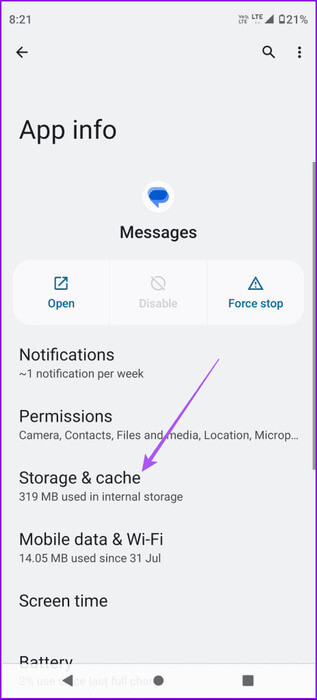
단계8 : 반드시 파일 액세스를 활성화합니다.
앱 정보를 닫고 메시지 앱을 열어 문제가 해결되었는지 확인하세요. 그렇다면 추가 솔루션에 대한 게시물을 참조할 수 있습니다. Google 메시지가 Android 휴대전화에 MMS를 다운로드하지 않습니다.
4. 5G 또는 WI-FI로 전환
GIF 캡처, 전송, 다운로드 속도를 높이려면 Android 휴대폰에서 5G로 전환하거나 Wi-Fi에 연결하는 것이 좋습니다. 이러한 연결 옵션 중 하나를 사용하면 Google 메시지에 더 나은 인터넷 속도를 제공할 수 있습니다.
5. GOOGLE MESSAGES 앱 강제 종료 및 재시작
여전히 문자 메시지로 GIF를 보낼 수 없다면 Google 메시지 앱을 강제 종료했다가 다시 시작해 보세요. 이렇게 하면 새로운 시작이 가능하며 이 솔루션은 앱 내의 많은 문제를 해결하는 데 효과적인 것으로 입증될 것입니다.
단계1 : 길게 누르기 Google 메시지 앱 아이콘 훠궈 신청 정보 팝업에서.
단계2 : 클릭 강제 정지 훠궈 Ok 확인용.
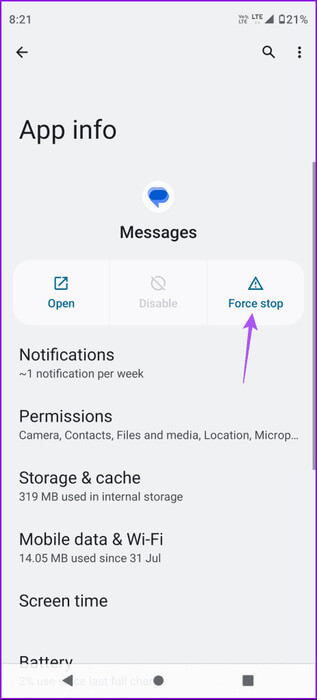
표 3 : 닫다 신청 정보 그리고 다시 시작 Google 메시지 문제가 해결되었는지 확인합니다.
6. Google 메시지 앱 업데이트
최후의 수단은 Google 메시지 앱의 업데이트된 버전을 설치하는 것입니다. 이는 현재 버전의 앱에 버그가 있는 경우 도움이 될 것입니다. 다음을 사용하여 Google 메시지 앱을 업데이트하고 문제가 해결되었는지 확인할 수 있습니다.
연락처에 GIF 보내기
Android 휴대전화에서 Google 메시지 앱을 사용하여 GIF를 보낼 수 없는 경우 이 솔루션이 도움이 될 것입니다. 메시지로 생각을 빠르게 공유하려면 Google 메시지 앱에서 메시지 반응을 사용하세요. 그러나 그것이 귀하에게 적합하지 않은 경우 Google 메시지에서 작동하지 않는 메시지 상호 작용을 수정하는 가장 좋은 방법을 제안하는 게시물을 참조하세요.